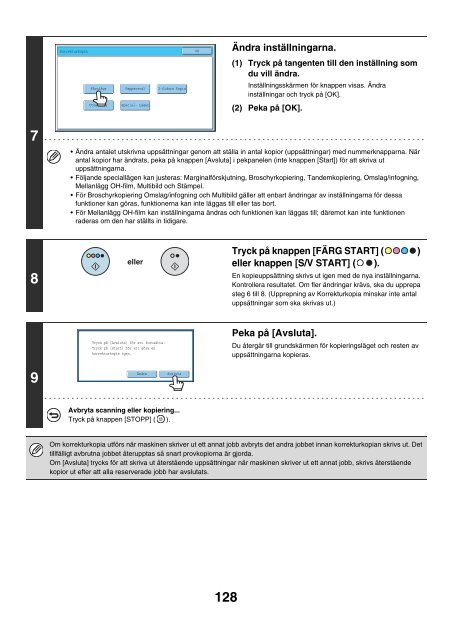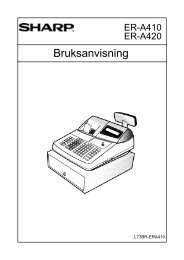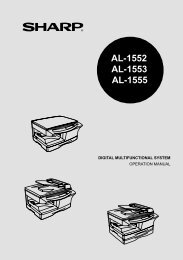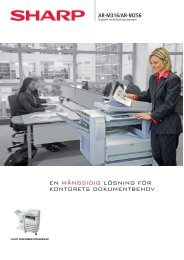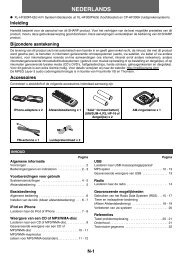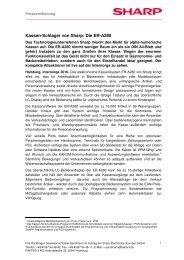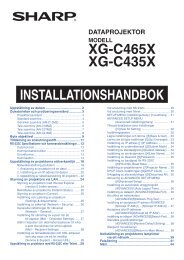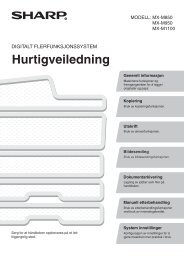Create successful ePaper yourself
Turn your PDF publications into a flip-book with our unique Google optimized e-Paper software.
7<br />
8<br />
9<br />
Korrekturkopia<br />
Färgläge<br />
Utmatning<br />
Pappersval 2-Sidors Kopia<br />
Special- Lägen<br />
128<br />
Ändra inställningarna.<br />
(1) Tryck på tangenten till den inställning som<br />
du vill ändra.<br />
Inställningsskärmen för knappen visas. Ändra<br />
inställningar och tryck på [OK].<br />
(2) Peka på [OK].<br />
Ändra antalet utskrivna uppsättningar genom att ställa in antal kopior (uppsättningar) med nummerknapparna. När<br />
antal kopior har ändrats, peka på knappen [Avsluta] i pekpanelen (inte knappen [Start]) för att skriva ut<br />
uppsättningarna.<br />
Följande speciallägen kan justeras: Marginalförskjutning, Broschyrkopiering, Tandemkopiering, Omslag/infogning,<br />
Mellanlägg OH-film, Multibild och Stämpel.<br />
För Broschyrkopiering Omslag/infogning och Multibild gäller att enbart ändringar av inställningarna för dessa<br />
funktioner kan göras, funktionerna kan inte läggas till eller tas bort.<br />
För Mellanlägg OH-film kan inställningarna ändras och funktionen kan läggas till; däremot kan inte funktionen<br />
raderas om den har ställts in tidigare.<br />
eller<br />
Tryck på [Avsluta] för att fortsätta.<br />
Tryck på [Start] för att göra en<br />
korrekturkopia igen.<br />
Ändra<br />
Avsluta<br />
Avbryta scanning eller kopiering...<br />
Tryck på knappen [STOPP] ( ).<br />
OK<br />
Tryck på knappen [FÄRG START] ( )<br />
eller knappen [S/V START] ( ).<br />
En kopieuppsättning skrivs ut igen med de nya inställningarna.<br />
Kontrollera resultatet. Om fler ändringar krävs, ska du upprepa<br />
steg 6 till 8. (Upprepning av Korrekturkopia minskar inte antal<br />
uppsättningar som ska skrivas ut.)<br />
Peka på [Avsluta].<br />
Du återgår till grundskärmen för kopieringsläget och resten av<br />
uppsättningarna kopieras.<br />
Om korrekturkopia utförs när maskinen skriver ut ett annat jobb avbryts det andra jobbet innan korrekturkopian skrivs ut. Det<br />
tillfälligt avbrutna jobbet återupptas så snart provkopiorna är gjorda.<br />
Om [Avsluta] trycks för att skriva ut återstående uppsättningar när maskinen skriver ut ett annat jobb, skrivs återstående<br />
kopior ut efter att alla reserverade jobb har avslutats.